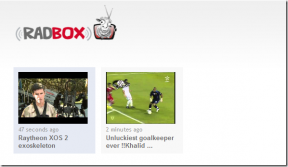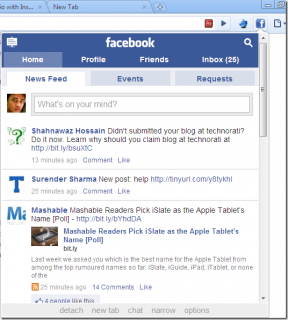Πώς να αλλάξετε την ποιότητα μεταφόρτωσης φωτογραφιών στο WhatsApp
Miscellanea / / March 19, 2022
Το WhatsApp είναι η πρώτη εφαρμογή που έρχεται στο μυαλό σας όταν σκέφτεστε τα άμεσα μηνύματα. Είτε χρησιμοποιείτε τηλέφωνο Android είτε iPhone, το WhatsApp θα μπορούσε εύκολα να είναι μία από τις εφαρμογές που χρησιμοποιούνται συχνά. Φυσικά, το WhatsApp κόλπα το κάνουν επίσης εύκολο και βολικό.
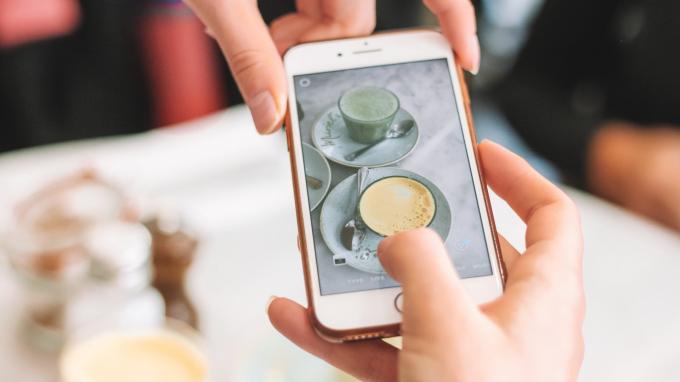
Ωστόσο, δεν είναι τέλειο, ειδικά όταν μοιράζεστε φωτογραφίες. Μπορείτε να δοκιμάσετε μερικά λύσεις για την αποστολή φωτογραφιών σε πλήρη ανάλυση, αλλά αυτό περιλαμβάνει πρόσθετα βήματα. Το WhatsApp δίνει την επιλογή αλλαγής της ποιότητας μεταφόρτωσης φωτογραφιών στην εφαρμογή. Δείτε πώς μπορείτε να αλλάξετε τη ρύθμιση στο τηλέφωνό σας.
Τι είναι η ποιότητα μεταφόρτωσης φωτογραφιών WhatsApp
Κάθε φορά που στέλνετε μια φωτογραφία σε κάποιον στο WhatsApp, πραγματοποιείται κάποια συμπίεση. Μπορείτε να υπολογίσετε το επίπεδο συμπίεσης επιλέγοντας την επιθυμητή ποιότητα μεταφόρτωσης φωτογραφιών.

Εάν έχετε καλή σύνδεση στο Διαδίκτυο, μπορείτε να επιλέξετε να στέλνετε συνεχώς εικόνες υψηλής ποιότητας. Ωστόσο, εάν χρησιμοποιείτε δεδομένα κινητής τηλεφωνίας, μπορεί να θέλετε να μειώσετε την ποιότητα των φωτογραφιών για να εξοικονομήσετε εύρος ζώνης και να στείλετε εικόνες πιο γρήγορα.
Αυτή η επιλογή για να ορίσετε την προεπιλεγμένη ποιότητα φωτογραφίας στο WhatsApp υπάρχει και στις εκδόσεις Android και iOS της εφαρμογής.
Πώς να αλλάξετε την ποιότητα μεταφόρτωσης φωτογραφιών WhatsApp στο Android
Εάν διαθέτετε smartphone Android, δείτε πώς μπορείτε να αλλάξετε την ποιότητα μεταφόρτωσης φωτογραφιών στο WhatsApp.
Βήμα 1: Ανοίξτε το WhatsApp στο smartphone Android. Πατήστε στο μενού με τις τρεις κουκκίδες στην επάνω δεξιά γωνία της εφαρμογής.

Βήμα 2: Επιλέξτε Ρυθμίσεις.

Βήμα 3: Τώρα, πατήστε Αποθήκευση και δεδομένα.

Βήμα 4: Η τελευταία ενότητα στην οθόνη είναι "Ποιότητα μεταφόρτωσης πολυμέσων". Η ποιότητα μεταφόρτωσης φωτογραφιών έχει οριστεί σε Αυτόματο (συνιστάται) από προεπιλογή.

Βήμα 5: Πατήστε την ποιότητα μεταφόρτωσης φωτογραφιών και επιλέξτε την επιλογή που σας ταιριάζει. εάν θέλετε πάντα να στέλνετε φωτογραφίες υψηλής ποιότητας, επιλέξτε Βέλτιστη ποιότητα. Εάν έχετε περιορισμένη συνδεσιμότητα ή μετρημένη σύνδεση, επιλέξτε Εξοικονόμηση δεδομένων.

Βήμα 6: Πατήστε OK.
Εάν θέλετε το τηλέφωνό σας να αποφασίζει αυτόματα την ποιότητα των φωτογραφιών που θα σταλούν με βάση τη σύνδεσή σας στο Διαδίκτυο, μπορείτε να αφήσετε τη ρύθμιση στο Αυτόματο. Λάβετε υπόψη ότι αυτό εξακολουθεί να μην διασφαλίζει ότι το WhatsApp θα μοιραστεί το δικό σας χωρίς να χάσει την ποιότητα. Για να στείλετε μια εικόνα πλήρους ανάλυσης, μπορείτε επισυνάψτε το ως έγγραφο στο Android.
Πώς να αλλάξετε την ποιότητα μεταφόρτωσης φωτογραφιών WhatsApp στο iPhone
Εάν χρησιμοποιείτε το WhatsApp σε iPhone, δείτε πώς μπορείτε να αλλάξετε τη ρύθμιση ποιότητας μεταφόρτωσης φωτογραφιών.
Βήμα 1: Ανοίξτε το WhatsApp στο iPhone σας. Μεταβείτε στην καρτέλα Ρυθμίσεις στο κάτω δεξί μέρος της οθόνης.

Βήμα 2: Πατήστε Αποθήκευση και Δεδομένα.

Βήμα 3: Επιλέξτε την επιλογή Ποιότητα μεταφόρτωσης πολυμέσων στο κάτω μέρος της σελίδας.

Βήμα 4: Το Auto (συνιστάται) είναι η προεπιλεγμένη επιλογή. Αλλάξτε την επιλογή σε ότι προτιμάτε. Η καλύτερη ποιότητα έχει τη μικρότερη ποσότητα συμπίεσης, αλλά απαιτεί περισσότερο εύρος ζώνης. Η εξοικονόμηση δεδομένων είναι η καλύτερη για όταν έχετε χαμηλή κατανάλωση δεδομένων ή σε μια περιοχή με αδύναμη συνδεσιμότητα.
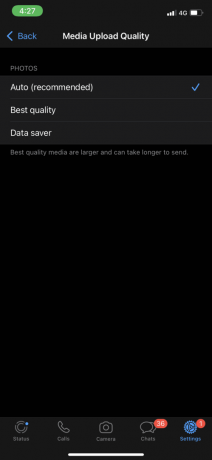
Τώρα που αλλάξατε την ποιότητα μεταφόρτωσης εικόνας στο WhatsApp, οι φωτογραφίες σας θα αποστέλλονται με ελάχιστη συμπίεση. Ωστόσο, εάν εξακολουθείτε να θέλετε να στέλνετε φωτογραφίες χωρίς απώλεια ποιότητας, μπορείτε να τις στείλετε ως αρχεία. Δείτε πώς μπορείτε να το κάνετε.
Πώς να στείλετε φωτογραφίες ως αρχεία στο iPhone
Η αποθήκευση μιας φωτογραφίας στην εφαρμογή Files και στη συνέχεια η αποστολή της μέσω WhatsApp έχει ως αποτέλεσμα πολύ καλύτερη ποιότητα εικόνων.
Βήμα 1: Ανοίξτε την εικόνα που θέλετε να στείλετε στην εφαρμογή Φωτογραφίες στο iPhone σας.

Βήμα 2: Πατήστε στο εικονίδιο Κοινή χρήση στην κάτω αριστερή γωνία της οθόνης.

Βήμα 3: Επιλέξτε την επιλογή Αποθήκευση σε αρχεία.
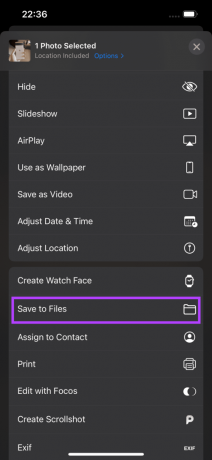
Βήμα 4: Επιλέξτε σε ποιον φάκελο θέλετε να αποθηκευτεί η εικόνα.

Βήμα 5: Πατήστε το κουμπί Αποθήκευση στην επάνω δεξιά γωνία.
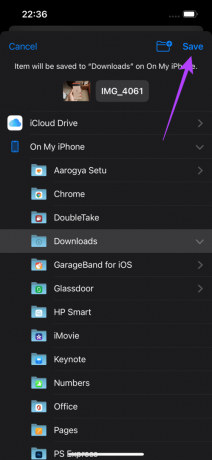
Βήμα 6: Ανοίξτε το WhatsApp στο iPhone σας και μεταβείτε στη συνομιλία όπου θέλετε να στείλετε την εικόνα.

Βήμα 7: Πατήστε το κουμπί «+» δίπλα στο πλαίσιο συνομιλίας.

Βήμα 8: Επιλέξτε Έγγραφο.

Βήμα 9: Θα μεταφερθείτε στην εφαρμογή Αρχεία. Μεταβείτε στο φάκελο όπου αποθηκεύσατε τη φωτογραφία στα προηγούμενα βήματα.
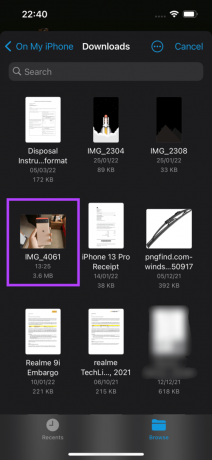
Βήμα 10: Επιλέξτε τη φωτογραφία που θέλετε να στείλετε. Πατήστε Αποστολή στην επάνω δεξιά γωνία.

Η φωτογραφία σας θα σταλεί τώρα με την καλύτερη δυνατή ανάλυση. Αυτό είναι χρήσιμο εάν θέλετε να στείλετε εικόνες υψηλής ανάλυσης όπως ταπετσαρίες ή εικόνες που περιέχουν μικρό κείμενο όπως σαρωμένα έγγραφα.
Στείλτε φωτογραφίες υψηλής ποιότητας στο WhatsApp
Τώρα μπορείτε να στέλνετε φωτογραφίες με μικρότερη συμπίεση στο WhatsApp συνεχώς. Φυσικά, οι φωτογραφίες και πάλι δεν θα είναι της αρχικής ποιότητας. Μπορείτε να στείλετε φωτογραφίες πλήρους ανάλυσης χωρίς καμία απολύτως συμπίεση εάν το επιθυμείτε στείλτε τα ως έγγραφα.
Τελευταία ενημέρωση στις 14 Μαρτίου 2022
Το παραπάνω άρθρο μπορεί να περιέχει συνδέσμους συνεργατών που βοηθούν στην υποστήριξη της Guiding Tech. Ωστόσο, δεν επηρεάζει τη συντακτική μας ακεραιότητα. Το περιεχόμενο παραμένει αμερόληπτο και αυθεντικό.